Il sistema non vede il disco rigido: possibili cause e soluzioni al problema
Alcuni utenti a volte incontranoche il sistema non vede il disco rigido, e non solo il connesso come dispositivo aggiuntivo, ma anche il disco fisso già installato, che contiene il sistema operativo da caricare. A cosa può essere collegato e come eliminare un tale problema? Le seguenti sono alcune soluzioni di base che dovrebbero aiutare nella maggior parte dei casi. È vero, prima devi capire la vera causa del fallimento.
Perché il sistema non vede il disco rigido?
Come la causa più comune di taleErrori La maggior parte degli esperti tende a chiamare la connessione errata dei loop del disco rigido alla scheda madre. Tuttavia, anche quando connesso correttamente, può verificarsi una situazione quando, ad esempio, il sistema non vede il nuovo disco rigido, sebbene sia integro, il sistema operativo sia pienamente operativo, i driver siano installati e così via.

Questo problema si riferisce più spessoimpostazioni del BIOS errate (maggiori informazioni in seguito). La stessa situazione può essere osservata in presenza di errori del software, quando la lettera già utilizzata dal sistema viene assegnata al dispositivo collegato. Infine, il disco potrebbe contenere errori e, se è il disco rigido da cui viene avviato il sistema operativo, i record di avvio e i settori che devono essere ripristinati potrebbero essere danneggiati.
Cause e soluzioni fisiche
Risolvendo la domanda sul perché il sistema non vede il disco rigido SATA (consideriamo questo dispositivo solo come un esempio), iniziamo considerando i problemi di natura fisica.
Come già capito, dovresti prima controllareconnessione corretta e densità dell'occorrenza dei loop nei connettori corrispondenti. Inoltre, un motivo molto comune per il funzionamento errato dell'HDD è chiamato surriscaldamento del ponte sud, che è più tipico per i laptop. In questo caso, per prima cosa devi spegnere il dispositivo e lasciarlo raffreddare.

Per le unità fisse, una possibile soluzione al problema potrebbe essere l'opzione di reimpostare le impostazioni rimuovendo la batteria CMOS dallo slot per un paio di minuti (ripristino completo dei parametri).

Lungo la strada, dovrebbe essere trovato sulla scheda madreponticello speciale Cancella CMOS, che, di regola, si trova vicino alla batteria. Il ponticello deve essere prima commutato in posizione 2-3 per 15 secondi, quindi tornare alla connessione originale 1-2.
Prestare immediatamente attenzione alla correttezzaConnessioni master / slave (posizione jumper). Un disco fisso IDE deve avere una connessione principale, tutti gli altri dispositivi, inclusi dischi rigidi esterni o unità disco ottico, devono essere slave. Questo, per inciso, si applica anche a situazioni in cui il sistema non vede il secondo disco rigido. Ma questo non è ancora tutti i problemi.
Il sistema non vede il disco rigido: impostazioni del BIOS
Un altro motivo per cui l'hard disk non lo èè riconosciuto, è nei parametri impostati in modo errato del BIOS di input / output del sistema primario. Se, all'avvio, il sistema segnala che il disco di sistema non viene trovato e chiede di inserirlo, è possibile che un altro dispositivo sia installato nella priorità di avvio.
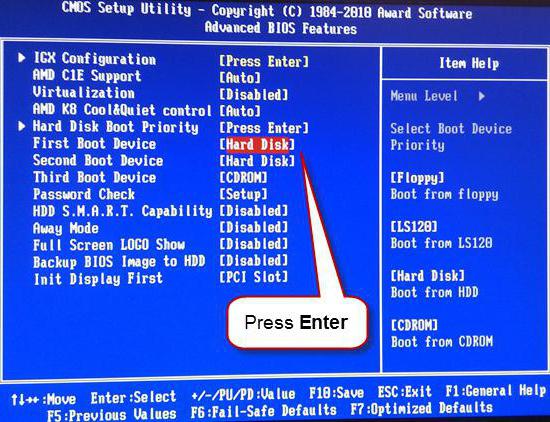
Nella sezione appropriata della priorità (prima)dispositivo da avviare dovrebbe scegliere HDD. Se il sistema continua a non vedere il disco rigido, accedere alla sezione delle impostazioni del disco rigido e disattivare la modalità AHCI nella riga delle impostazioni di configurazione SATA impostando RAID o IDE standard come parametro da utilizzare.
Sezione Gestione disco
Ma supponiamo che il disco rigido principalericonosciuto e il sistema operativo si avvia senza problemi. L'utente ha collegato il secondo disco rigido, ma nessun effetto. Quindi, perché il sistema non vede un disco rigido esterno? Ci sono molte ragioni per questo, una delle quali è che la lettera sbagliata è stata assegnata al disco.
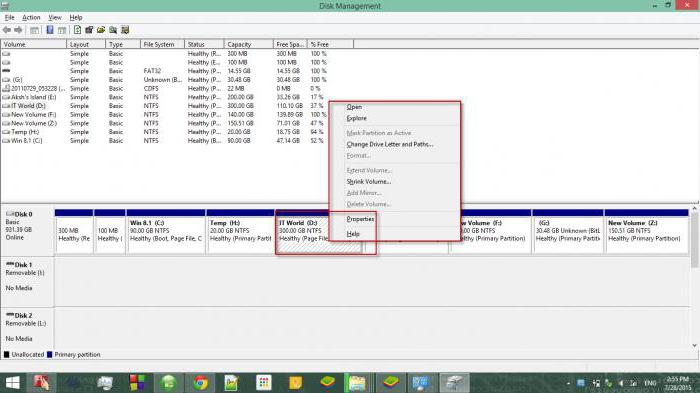
Questa situazione è semplicemente eliminata: andare alla gestione del computer, dove usiamo una sezione simile per i dischi. Assolutamente tutti i dispositivi verranno visualizzati qui, anche se non sono riconosciuti nella fase iniziale di caricamento o lavoro in modo errato. Selezionare il disco desiderato, fare clic con il tasto destro per chiamare il sottomenu e fare riferimento alla stringa per modificare le lettere o il percorso sul disco. Successivamente, inserire il valore inutilizzato e salvare le impostazioni. Potrebbe essere necessario riavviare.
Problemi con i driver
Un altro problema per molti utenti sono i driver mancanti o installati in modo errato, che sono responsabili del funzionamento del disco rigido esterno installato sulla scheda madre.

Se l'utente ha un disco driver,che deve necessariamente essere associato all'acquisto, nessun problema. Basta installare (o reinstallare) i driver. Se non esiste un tale disco, è possibile utilizzare il catalogo della soluzione Driver Pack disponibile gratuitamente o installare un programma come Driver Booster, che analizzerà i driver mancanti, danneggiati o aggiornati e li integrerà automaticamente nel sistema.
Controllare il disco rigido e il record di avvio
Infine, la situazione più spiacevole è quando il sistema operativo dal disco rigido non viene caricato a causa di errori software o danni alla superficie.

Nel primo caso, avrai bisogno di un avviodrive (ad esempio, un LiveCD o un kit di distribuzione del sistema), dopo di che sarà necessario premere il tasto R per chiamare la console di ripristino e passare alla riga di comando, dove per prima cosa controllare il disco per gli errori con il comando chkdsk c: / f / r, quindi impostare le linee Bootrec. exe / FixMbr e Bootrec.exe / FixBoot (risolveranno le voci di avvio). Se ciò non produce un effetto, è necessario sovrascrivere il settore di avvio utilizzando il comando Bootrec.exe / RebuildBcd. Se il problema è stato realmente collegato a una tale situazione, dopo il riavvio il download andrà in modalità normale senza guasti.
In caso di danni meccanici al disco rigidodovrà essere sostituito. Anche se si sostiene che è possibile recuperare settori danneggiati utilizzando il programma HDD Regenerator invertendo il disco, è difficile da credere.
conclusione
Infine, resta da dire che per i casiquando il sistema non vede l'hard disk, queste non sono tutte soluzioni, dal momento che è semplicemente impossibile prevedere tutte le situazioni. Tuttavia, tutto ciò si trova più spesso, quindi a seconda della situazione, è possibile applicare uno o un altro metodo che eliminerà il problema.
Non sono stati deliberatamente considerati problemiquando il disco rigido non viene rilevato dal sistema a causa dell'esposizione al virus (anche in questo caso), poiché proteggere il proprio computer dovrebbe essere una priorità per qualsiasi utente. Inoltre, i problemi relativi al partizionamento improprio del disco o alla sua formattazione non sono stati risolti. Bene, quando il disco rigido, come si suol dire, ha cominciato a "sgretolarsi", non c'è semplicemente altra soluzione oltre alla sostituzione.







